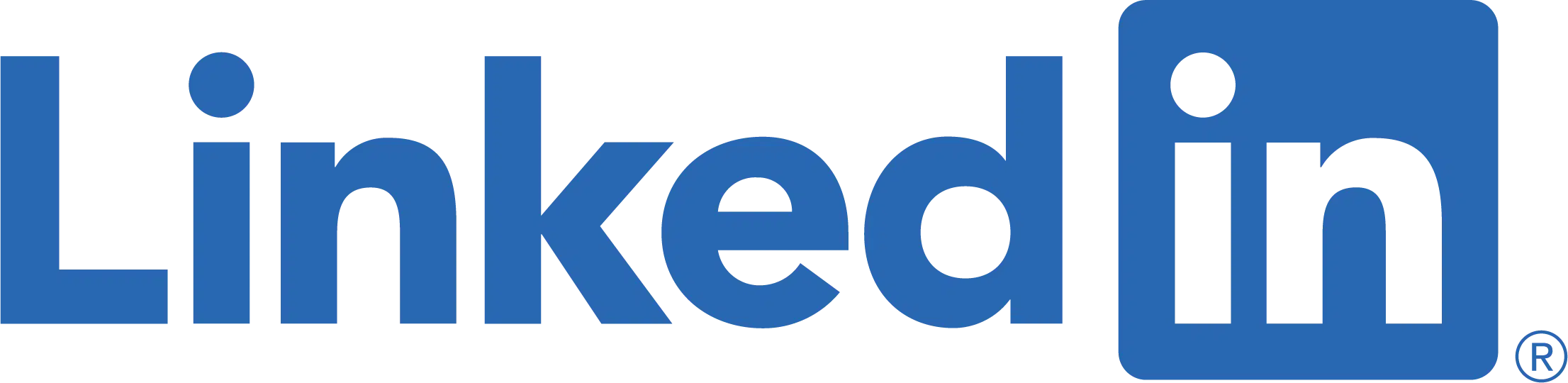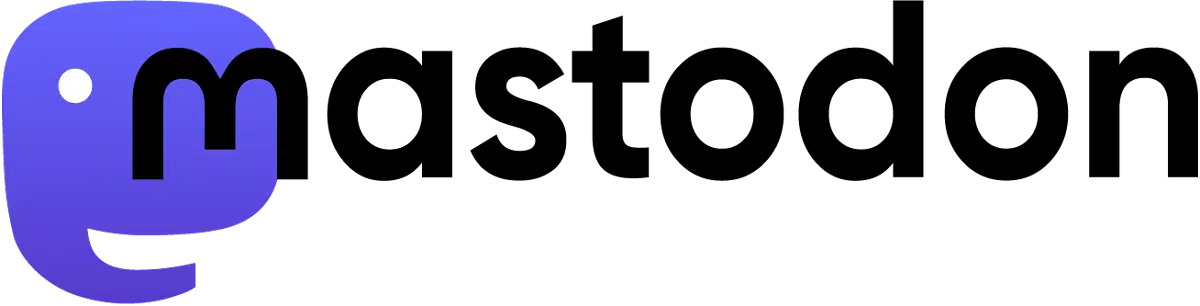Ich hatte gestern über die Veröffentlichung der Aktualisierung Juni 2018 berichtet. Anwender:innen installieren diese Aktualsiierung nun nach und nach.
![Nach Lexware Juni 2018 Update: FM000205a8 Ungültige Benutzer-ID bzw. ungültiges Kennwort [Update] Fehlermeldung / Error](https://lex-blog.de/wp-content/uploads/2015/02/fehlermeldung_error.jpg.webp)
Derzeit gibt es vermehrt Rückmeldungen in den Foren, dass Nutzer:innen nach der Installation der Aktualisierung und im Verlauf der Datenbankaktualisierung Probleme haben und nachstehende Fehlermeldung ausgegeben wird:
FM000205a8 Es trat ein Fehler beim Wechsel in die Firma X auf.
[…..]
Fehlertext= Ungültige Benutzer-ID bzw. ungültiges Kennwort
Dies betrifft nach derzeitigem Stand wohl „nur“ Nutzer:innen der pro/premium Versionen sowie der plus Versionen, die auf der Sybase-Datenbank basieren. Man ist seitens Lexware bereits mit Hochdruck dabei, die Ursache(n) zu analysieren. Ein Anruf bei der Hotline diesbezüglich, ist momentan nicht sinnvoll, wartet daher bitte noch ab. Sobald es Neuigkeiten dazu gibt, werde ich ein Update in diesem Artikel einfügen. Dies gilt natürlich ebenso, sollte es eine Lösung geben.
[Update 2018-06-12] Es soll – voraussichtlich – bis Ende KW24/2018 ein Patch o.ä. geben, um die Probleme bei den betroffenen Kund:innen zu lösen. In vielen Fällen geht es mit untenstehenden Lösungen aus Update 2 und Update 3 schneller. Ich habe es schon mehrfach für Kund:innen durchgeführt und in allen Fällen hat es funktioniert. Sollten diese Lösungen nicht helfen, steht noch die Option, es direkt über die Behebung in der Datenbank zu lösen (kostenpflichtig). Hierfür bitte direkt Kontakt aufnehmen.[/]
[Update 2018-06-13] Der oben erwähnte Patch wird nach aktuellen Infos das bisherige Update 18.50 komplett ersetzen. Eine separate Bereitstellung einer angepassten Juni Aktualisierung soll es somit nicht geben.[/]
[Update 2018-06-14] Soweit bei den derzeit noch laufenden Tests nichts auffälliges passiert, kommt das Update morgen, 15.06.2018, für die Programme financial office premium, büroservice komplett und neue steuerkanzlei. Am Montag, 18.06.2018 folgt dann die Aktualisierung für die weiteren betroffenen Programme.[/]
[Update 2018-06-15] Die Aktualisierung für financial office premium ist nun verfügbar und kann via LISA heruntergeladen werden.[/]
[Update 2 2018-06-15] Die Aktualisierung für büroservice komplett und neue steuerkanzlei ist nun ebenfalls verfügbar.[/]
[Update 2018-06-18] Die Aktualisierungen für die verbliebenen Programme ist nun auch verfügbar und kann installiert werden. Es sollte nun wieder wie gewohnt funktionieren. Sofern bei Euch dennoch weiterhin Fehler gemeldet werden bzw. die Kennwörter als falsch abgewiesen werden, bitte kurz melden. Neue Firmen bis auf Weiteres bitte nur als Supervisor anlegen.[/]
Wenn Ihr davon betroffen seid, gern einen kurzen Kommentar hinterlassen, die Kommentare abonnieren und ich schreibe dann einen Infokommentar, wenn es etwas Neues dazu gibt. So bekommt Ihr diese Info dann auch via E-Mail.
Sofern Ihr die Aktualisierung Juni noch nicht installiert habt und eine pro/premium Version nutzt, dann wartet ggf. noch mit der Installation, bis der obige Sachverhalt geklärt ist.
Solltet Ihr „nur“ Probleme haben, Euch mit Eurem, Eurer Meinung nach korrekten, Kennwort einloggen zu wollen, nachdem die Aktualisierung Juni installiert ist, schaut mal in meinem Artikel zur Änderung der Kennwortsicherheit und Programmrechte vorbei.
[Update] Es gibt nun einen Lösungsweg, der wie folgt aussieht:
Lösungsweg
Den ersten Lösungsweg bitte ignorieren und weiter unten mit Update 2 fortfahren. Danke.
Schritt 1:
Bitte die Aktualisierung Juni 2018 über die Systemsteuerung wieder deinstallieren. Hierzu die Windows-Taste auf Eurer Tastatur (in der Regel neben der STRG-Taste, die mit die 4 kleinen „wehenenden“ Quadraten) drücken und gedrückt halten und dann die R-Taste drücken. Beide Tasten nun wieder loslassen.
Es sollte sich nun das Ausführen-Fenster geöffnet haben.
![Nach Lexware Juni 2018 Update: FM000205a8 Ungültige Benutzer-ID bzw. ungültiges Kennwort [Update] Ausführen-Fenster + appwiz.cpl Befehl](https://lex-blog.de/wp-content/uploads/2018/06/20180608_ausfuehren_appwiz.jpg.webp)
In der Zeile hinter Öffnen etwaige Einträge entfernen und anschliessend appwiz.cpl eingeben und mit Enter bestätigen. Nun öffnet sich die Liste der installierten Programme. Dort bitte den Eintrag für Eurer Lexware Programm suchen und in der Spalte Version prüfen, ob dort 18.50…. steht:
![Nach Lexware Juni 2018 Update: FM000205a8 Ungültige Benutzer-ID bzw. ungültiges Kennwort [Update] Systemsteuerung mit Liste installierter Programme](https://lex-blog.de/wp-content/uploads/2018/06/20180608_v1850_systemsteuerung.jpg.webp)
Wenn dem so ist, den Eintrag markieren und anschliessend Deinstallieren klicken (über rechte Maustaste oder oben, über den Spalten).
Schritt 2:
Ist die Deinstallation erfolgreich verlaufen, bitte erneut die Windows-Taste und die R-Taste drücken (siehe Schritt 1) und dann das Ausführen-Fenster wieder leeren und dort dann C:\ProgramData\Lexware eingeben und Enter drücken.
Es öffnet sich nun der entsprechende Datenpfad. Abhängig davon, welches Programm Ihr nutzt, gibt es dort einen Ordner plus, professional oder premium. Diesen bitte öffnen. Nun sollte das angezeigte ungefähr so aussehen:
![Nach Lexware Juni 2018 Update: FM000205a8 Ungültige Benutzer-ID bzw. ungültiges Kennwort [Update] Lexware Pfad Daten und Datenbank](https://lex-blog.de/wp-content/uploads/2018/06/20180608_datenpfad.jpg.webp)
Bitte jeweils den Ordner Daten und den Ordner Datenbank mit der rechten Maustaste anklicken, umbenennen wählen und dem Name Daten bzw. Datenbank jeweils ein _alt hinten dranhängen. Dann bitte mit Enter bestätigen.
Schritt 3:
Im noch geöffneten Pfad C:\ProgramData\Lexware findet sich ein Ordner Lexware professional (kann bei Sybase basierten plus-Versionen wie business plus oder handwerk plus etc. ggf. abweichen). Diesen öffnen und den Unterordner Konfiguration und dessen Unterordner download ebenso öffnen. Das Ergebnis sollte dann ungefähr so aussehen:
![Nach Lexware Juni 2018 Update: FM000205a8 Ungültige Benutzer-ID bzw. ungültiges Kennwort [Update] Liste Aktualisierungen im Downloadordner](https://lex-blog.de/wp-content/uploads/2018/06/20180608_liste_sps_18_03.jpg.webp)
Abhängig davon, wie lange Eure Version schon installiert ist, kann diese Liste etwas kürzer oder auch länger sein. Ihr sucht Euch den Eintrag mit 18_03 am Ende. Diesen Ordner (nicht die .zip-Datei mit 18.03 am Ende) bitte öffnen und die dort enthaltene Setup-Datei ausführen (idealerweise über rechte Maustatse -> Als Administrator ausführen).
![Nach Lexware Juni 2018 Update: FM000205a8 Ungültige Benutzer-ID bzw. ungültiges Kennwort [Update] Als Administrator ausführen](https://lex-blog.de/wp-content/uploads/2018/06/20180608_als_admin_ausfuehren.jpg.webp)
Im Anschluss startet die Installation (eine etwaig erscheinende Sicherheitabfrage bitte mit Ja/Ok beantworten). Ist die Installation vollständig und erfolgreich beendet, hat Lexware wieder den Versionsstand 18.03, wie vor der Juni-Aktualisierung.
Schritt 4:
Abschliessend nun die vor der Installation bzw. der Datenbankaktualisierung erstellte Datensicherung rücksichern. Es liegt nun wieder ein funktionaler und mit Euren Daten bestückter Versionsstand vor. Die Aktualisierung Juni bitte vorerst nicht (erneut) installieren.
[Update 2]
Leider hat sich bei Test nun herausgestellt, dass der obige Lösungsweg nicht zur Lösung führt. Nachstehend ein neuer Lösungsweg:
Lösung ist die Rücksicherung der letzten Datensicherung, die Ihr selbst im Programm erstellt haben, also nicht die, die mit SYS beginnt und als „Zwangssicherung“ programmseitig gefordert wurde. Dies bedeutet aber auch, dass diese ggf. etwas älter ist, solltet Ihr nicht regelmässig und aktuell Daten sichern.
Alle Daten die nach dieser Sicherung im Programm eingegeben wurden sind danach weg und müssen erneut erfasst werden. Sollte Eure letzte Sicherung zu lange her sein, kann hier nur der technische Support von Lexware helfen um mit der Sicherung, die vor dem Datenbankupdate durchgeführt wurde, durch eine Bearbeitung bei Lexware Eure Daten wiederherzustellen.
Optional könnt Ihr aber auch eine Anfrage zur Datenbankbearbeitung an mich senden. Wenn Ihr nicht warten wollt/könnt, kann ich in vielen Fällen eine relativ schnelle Terminierung für eine Fernwartung anbieten um den bei Euch vorliegenden Sachverhalt zu prüfen und in den meisten Fällen auch zu lösen. Bitte beachtet, dass diese Dienstleistung leider nicht kostenfrei angeboten werden kann. Alle Details dann im direkten Austausch nach Anfrage zur Datenbankbearbeitung.
So geht Ihr vor
In der nachstehenden Tabelle sind unterschiedliche Punkte aufgeführt, die bei Euch zutreffen können. Dies hängt davon ab, an welcher Stelle Ihr gerade im Programm steht:
| Angezeigter Dialog / Meldung | Aktion (Schaltfläche) |
| Lexware Ausnahmebehandlung (Fehlermeldung) | Schließen |
| Firmenauswahl | OK |
| Willkommen im Datenbank-Aktualisierungsassistenten | Weiter, Start |
| Heute wurde bereits eine Gesamtsicherung der Datenbank erfolgreich durchgeführt… | Nein |
| Willkommen im Datenbank-Aktualisierungsassistenten (nach dem Fehler) | Abbrechen |
| Datenquelle auswählen | Abbrechen |
| Lexware Programm funktioniert nicht mehr | Programm schließen |
Führt bitte die unter Aktion (Schaltfläche) aufgeführte Aktion aus, je nachdem welcher Situationsstatus bei Euch vorliegt. Früher oder später erscheint die Abfrage, ob eine Datenrücksicherung durchgeführt werden soll:
![Nach Lexware Juni 2018 Update: FM000205a8 Ungültige Benutzer-ID bzw. ungültiges Kennwort [Update] DB Aktualisierung fehlgeschlagen - Rücksicherung durchführen](https://lex-blog.de/wp-content/uploads/2018/06/20180608_DBAkt_fehlgeschlagen_Ruesi_1492dec37091f2.png.webp)
Hier klickt Ihr dann auf Ja.
Dann, auf Seite 2 (‚Auswahl Sicherung‘) sucht Ihr in der Liste die letzte, von Euch manuell erstellte Datensicherung. Ist diese nicht enthalten könnt Ihr über ‚Sicherung suchen‘ diese an einem anderen Speicherort suchen. Wenn Ihr die Sicherung markiert habt, darf unter Weitere Informationen kein Eintrag beginnend mit „Erstellt vor dem Datenbankupdaten vom …“ hinterlegt sein. Dies wäre dann nämlich die „automatische“ Sicherung die unmittelbar vor dem Datenbankupdate erstellt wurde.
Nach erfolgreicher Rücksicherung startet wieder eine Datenbank-Aktualisierung. Diese sollte nun fehlerfrei verlaufen. Prüfen Sie danach Ihre Daten und tragen fehlende Eingaben nach.
[Update 3]
Für diejenigen, bei denen die Lexware Clients nur teilweise aktualisiert wurde, also auf manchen PCs ja, auf anderen nein, hilft nachstehender Lösungsweg:
- Von dem Client-PC, auf den die Lexware Aktualisierung noch installiert werden soll im Windows Explorer (Windows-Taste+E) über die freigegeben Ordner im Netzwerk, den Ordner netsetup aufrufen.
- Den Unterordner InstallationService öffnen und dann den dortigen Unterordner updates öffnen.
- Der updates Ordner enthält einen oder mehrere Unterordner die ziemlich kryptische Ordnerbezeichnungen haben. Klickt diese der Reihe nach an bis einer dabei ist, der eine Datei mit Eurem Programmnamen und _Setup am Ende enthält. (Änderungsdatum aus Juni 2018)
- Sofern Ihr auf dem Server nach den Dateien sucht, sind diese unter C:\ProgramData\Lexware\professional\Daten\netsetup\InstallationsService oder C:\ProgramData\Lexware\premium\Daten\netsetup\InstallationsService im Unterordner updates zu finden.
- Diese …_setup Datei bitte auf dem Client ausführen, der noch aktualisiert werden muss. Idealerweise über Klick mit rechter Maustaste – Als Administrator ausführen.
- Alle weiteren Schritte dem Installationsassistenten folgen.
Ist der jeweilige Client aktuell, sollte auch der Login klappen und Ihr wieder wie gewohnt mit dem Programm arbeiten können.
Sorry für die erste, offenbar doch nicht funktionale Lösungsvariante. Leider haben erst mehrere Tests gezeigt, dass es hier wohl doch nicht zu einer zufriedenstellenden Lösung kommt. 🙁
Holt Euch bei Bedarf Hilfe bei Eurer IT, einem externen Dienstleister für EDV-Themen etc., sofern Ihr Bedenken habt, die obige Anleitung allein auszuführen.
Sobald die Ursache der Problematik geklärt ist, wird das Update erneut zum Download bereitgestellt. Ich werde darüber natürlich auch wieder informieren, sobald ich Neuigkeiten bzw. Informationen dazu bekomme.